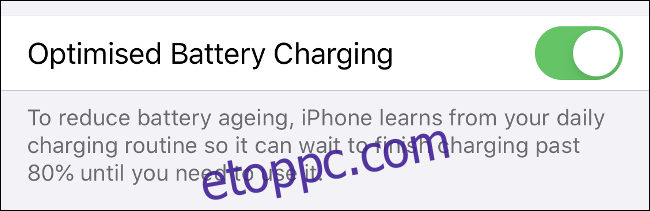Mindenki szeretné, ha az iPhone akkumulátora tovább bírná. Miközben mindannyian türelmesen várunk az akkumulátortechnológia áttörésére, van néhány dolog, amit megtehet az energiatakarékosság és az iPhone akkumulátor-élettartam maximalizálása érdekében.
Tartalomjegyzék
Győződjön meg arról, hogy az „Optimalizált akkumulátortöltés” engedélyezve van
Az Apple iOS 13 frissítése egy új funkciót vezetett be, amely az akkumulátor védelmét szolgálja azáltal, hogy korlátozza a teljes töltöttséget, amíg szüksége van rá. A funkció neve Optimalizált akkumulátortöltés. Ennek alapértelmezés szerint engedélyezve kell lennie, de ellenőrizheti a Beállítások > Akkumulátor > Akkumulátor állapota alatt.
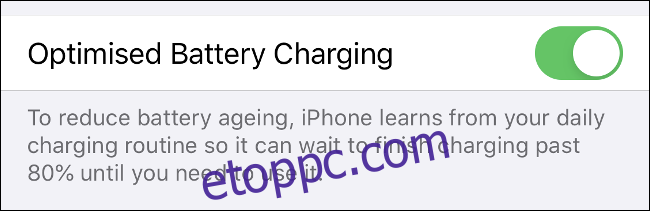
A lítium-ion cellák, mint az iPhone-ban használtak, lebomlanak, amikor feltöltik őket. Az iOS 13 megvizsgálja a szokásait, és körülbelül 80 százalékra korlátozza a töltöttséget addig az időpontig, amikor általában felveszi a telefont. Ekkor a maximális kapacitásig töltődik.
Az akkumulátor 80 százaléknál nagyobb kapacitással töltött időtartamának korlátozása meghosszabbítja az élettartamát. Normális, hogy az akkumulátor lemerül, ahogy több töltési és kisütési ciklus is lezajlik, ezért az akkumulátorokat végül ki kell cserélni.
Remélhetőleg ez a funkció segít abban, hogy meghosszabbítsa iPhone akkumulátorának élettartamát.
Azonosítsa és távolítsa el az akkumulátoros disznókat
Ha kíváncsi arra, hogy hová megy el az akkumulátor töltöttsége, lépjen a Beállítások > Akkumulátor menüpontra, és várja meg, amíg a képernyő alján található lista kiszámítja. Itt láthatja az egyes alkalmazások akkumulátorhasználatát az elmúlt 24 órában vagy 10 napban.
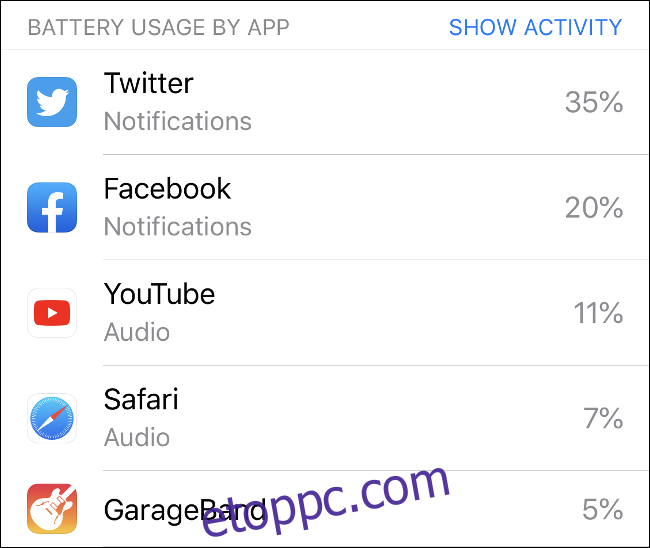
Használja ezt a listát, hogy javítsa szokásait azáltal, hogy azonosítja, mely alkalmazások használnak többet a méltányos részesedésüknél. Ha van egy adott alkalmazás vagy játék, amely komolyan lemeríti, megpróbálhatja korlátozni a használatát, csak akkor használja, ha töltőhöz van csatlakoztatva, vagy akár törölheti is, és alternatívát kereshet.
A Facebook egy hírhedt akkumulátorlemerítő. Ennek törlése jelentheti a legnagyobb mértékben az iPhone akkumulátorának élettartamát. Valószínűleg találsz azonban jobb teendőt is, mint a hírfolyam ész nélkül görgetése. Egy másik lehetőség, amely nem meríti le annyira az akkumulátort, a Facebook mobilwebhelyének használata.
Korlátozza a bejövő értesítéseket
Minél többet kommunikál telefonja az internettel, különösen mobilhálózaton keresztül, annál jobban lemerül az akkumulátor. Minden alkalommal, amikor push kérést kap, a telefonnak hozzá kell férnie az internethez, le kell töltenie, fel kell ébresztenie a képernyőt, rezgetnie kell iPhone-ját, és talán még hangot is kell adnia.
Nyissa meg a Beállítások > Értesítések menüpontot, és kapcsoljon ki mindent, amire nincs szüksége. Ha naponta 15-ször nézegeti a Facebookot vagy a Twittert, valószínűleg nincs szüksége az értesítések teljes skálájára. A legtöbb közösségimédia-alkalmazás lehetővé teszi az értesítési beállítások alkalmazáson belüli módosítását és gyakoriságuk csökkentését.
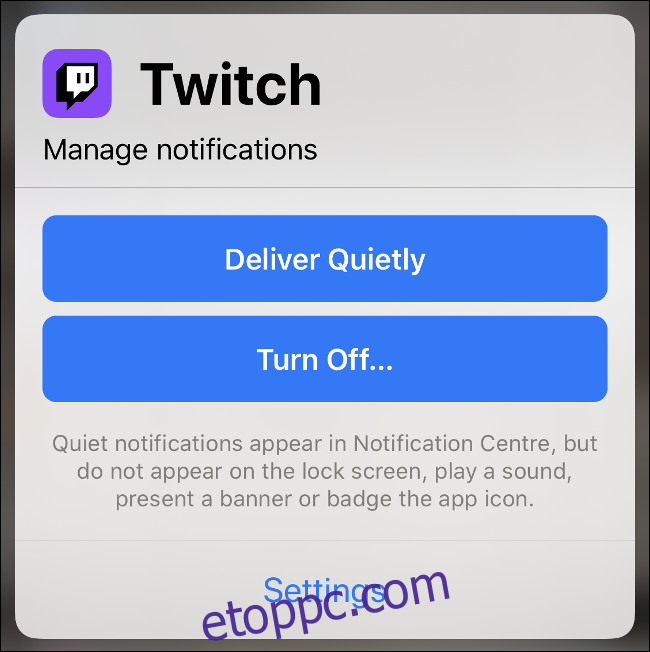
Ezt akár fokozatosan is megteheti. Érintse meg és tartsa lenyomva bármelyik kapott értesítést, amíg meg nem jelenik egy ellipszis (…) az értesítési mező jobb felső sarkában. Koppintson erre, és gyorsan módosíthatja az adott alkalmazás értesítési beállításait. Könnyű megszokni a szükségtelen értesítéseket, de most már ugyanolyan egyszerű megszabadulni tőlük is.
Az olyan esetekben, mint a Facebook, amely esetleg az iPhone energiájának jelentős részét használja fel, megpróbálhatja teljesen letiltani az értesítéseket. Egy másik lehetőség ismét a Facebook alkalmazás törlése, és helyette a webes verzió használata Safari vagy másik böngésző segítségével.
OLED iPhone-od van? Használja a Sötét módot
Az OLED-kijelzők saját fényt hoznak létre, nem pedig háttérvilágításra hagyatkoznak. Ez azt jelenti, hogy az energiafogyasztásuk attól függően változik, hogy mit jelenítenek meg a képernyőn. A sötétebb színek választásával jelentősen csökkentheti az eszköz által használt energia mennyiségét.
Ez csak bizonyos iPhone-modellekkel működik, amelyek „Super Retina” kijelzővel rendelkeznek, beleértve a következőket:
iPhone X
iPhone XS és XS Max
iPhone 11 Pro és Pro Max
Ha bekapcsolja a Sötét módot a Beállítások > Kijelző alatt, az akkumulátor töltöttségének körülbelül 30 százalékát takaríthatja meg egy teszt. A legjobb eredmény érdekében válasszon fekete hátteret, mivel az OLED modellek a feketét reprodukálják azáltal, hogy teljesen kikapcsolják a kijelző egyes részeit.
A Sötét módot más iPhone-modelleken is használhatja, de az akkumulátor élettartama nem javul.
Használja az alacsony fogyasztású módot a fennmaradó töltés meghosszabbításához
Az „Alacsony fogyasztású mód” elérhető a Beállítások > Akkumulátor alatt, vagy hozzáadhat egy dedikált parancsikont a „Vezérlőközpontban”. Ha engedélyezi ezt a funkciót, az eszköz energiatakarékos módba lép.
A következők mindegyikét elvégzi:
Korlátozza a képernyő fényerejét és csökkenti a képernyő kikapcsolása előtti késleltetést
Letiltja az új levelek automatikus lekérését
Letiltja a mozgáshatásokat (beleértve az alkalmazásokban lévőket is) és a mozgó háttérképeket
Csökkenti a háttértevékenységeket, például az új képek feltöltését az iCloudba
Lelassítja a fő CPU-t és GPU-t, így az iPhone lassabban fut
Ezt a funkciót akkor használhatja előnyére, ha hosszabb ideig szeretné megnyújtani az akkumulátor töltöttségét. Tökéletes azokra az időszakokra, amikor nem használja az eszközt, de szeretne kapcsolatban maradni, és elérhető hívásokhoz vagy SMS-ekhez.
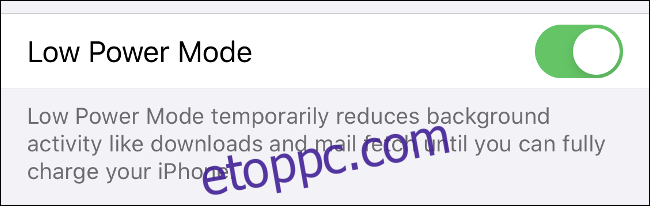
Ideális esetben nem szabad állandóan az alacsony fogyasztású módra hagyatkozni. Az a tény, hogy csökkenti a CPU és a GPU órajelét, észrevehető teljesítménycsökkenést eredményez. Előfordulhat, hogy az igényes játékok vagy zenekészítő alkalmazások nem működnek úgy, ahogy kellene.
Csökkentse azokat a funkciókat, amelyekre nincs szüksége
A szomjas funkciók letiltása nagyszerű módja az akkumulátor általános élettartamának növelésének. Noha ezek némelyike valóban hasznos, nem mindannyian használjuk egyformán iPhone-unkat.
Az egyik funkció, amelyet még az Apple is javasol, hogy tiltsa le, ha probléma merül fel az akkumulátor üzemidejével, az „Alkalmazásfrissítés a háttérben” a Beállítások > Általános részben. Ez a funkció lehetővé teszi az alkalmazások számára, hogy időnként aktívvá váljanak a háttérben, hogy adatokat (például e-maileket vagy híreket) töltsenek le, és más adatokat (például fényképeket és médiát) a felhőbe küldjenek.
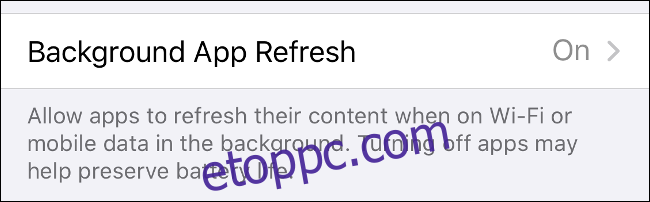
Ha a nap folyamán manuálisan ellenőrzi e-mailjeit, valószínűleg teljesen megszabadulhat az új e-mail-lekérdezésektől. Menjen a Beállítások > Jelszavak és fiókok menüpontra, és módosítsa az „Új adatok lekérése” lehetőséget „Kézi” értékre a beállítás teljes letiltásához. Még a gyakoriság óránkénti csökkentése is segíthet.
Nyissa meg a Beállítások > Bluetooth menüpontot, és tiltsa le, ha nem használja. A „Helyszolgáltatások” funkciót a Beállítások > Adatvédelem alatt is kikapcsolhatja, de javasoljuk, hogy hagyja bekapcsolva, mivel sok alkalmazás és szolgáltatás támaszkodik rá. Míg a GPS korábban komoly akkumulátorlemerítő volt, a fejlesztések, mint például az Apple mozgási társprocesszora, jelentősen csökkentették a hatását.
Érdemes lehet a „Hey Siri” funkciót is letiltani a Beállítások > Siri alatt, hogy iPhone-ja ne figyeljen folyamatosan az Ön hangjára. Az AirDrop egy másik szolgáltatás, amelyet a fájlok vezeték nélküli átvitelére használnak, és amelyet a Vezérlőközponton keresztül letilthat, majd bármikor újra engedélyezhet.
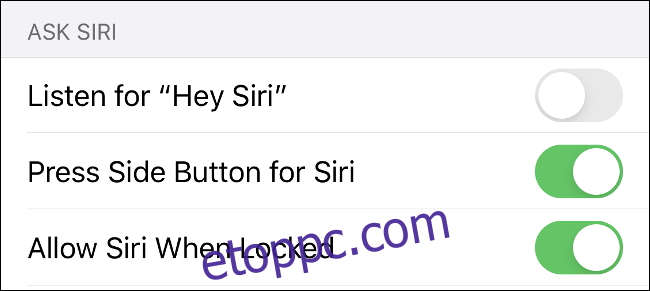
Az iPhone-on vannak widgetek is, amelyeket valószínűleg időnként aktivál a „Today” képernyőn; az aktiváláshoz csúsztassa jobbra a kezdőképernyőn. Minden alkalommal, amikor ezt megteszi, az aktív widgetek új adatokat keresnek az interneten, vagy felhasználják az Ön tartózkodási helyét a releváns információk, például az időjárási körülmények biztosítására. Görgessen a lista aljára, majd érintse meg a „Szerkesztés” elemet bármelyik (vagy mindegyik) eltávolításához.
A képernyő fényerejének korlátozása az akkumulátor élettartamát is megőrzi. Kapcsolja be az „Automatikus fényerő” opciót a Beállítások > Kisegítő lehetőségek > Megjelenítés és szöveg mérete alatt a fényerő automatikus csökkentéséhez sötétben. A fényerőt időnként le is kapcsolhatja a „Vezérlőközpontban”.
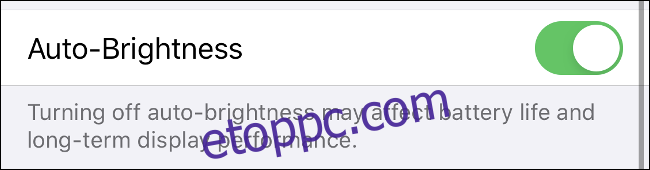
Előnyben részesítse a Wi-Fi-t a mobilkapcsolaton keresztül
A Wi-Fi a leghatékonyabb módja annak, hogy iPhone-ja csatlakozzon az internethez, ezért mindig előnyben kell részesítenie a mobilhálózattal szemben. A 3G és 4G hálózatok (és végül az 5G) több energiát igényelnek, mint a hagyományos Wi-Fi, és lényegesen gyorsabban lemerítik az akkumulátort.
Ez arra kérheti, hogy tiltsa le a mobiladat-hozzáférést bizonyos alkalmazások és folyamatok esetében. Ezt a Beállítások > Mobil (vagy egyes régiókban a Beállítások > Mobil) alatt teheti meg. Görgessen a képernyő aljára a mobiladatokhoz hozzáféréssel rendelkező alkalmazások listájának megtekintéséhez. Azt is látni fogja, hogy mennyi adatot használtak fel az „Jelenlegi időszak” során.
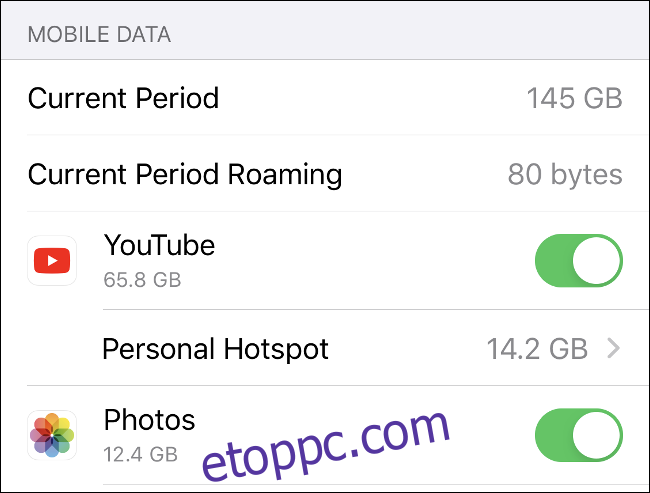
A letiltani kívánt alkalmazások közé tartoznak a következők:
Zene streaming szolgáltatások: Például az Apple Music vagy a Spotify.
Video streaming szolgáltatások: Például a YouTube vagy a Netflix.
Az Apple Photos alkalmazás.
Olyan játékok, amelyekhez nincs szükség online kapcsolatra.
Az opció teljes letiltása nélkül is felfedezheti az egyes alkalmazásokat, és csökkentheti azok mobiladat-függőségét.
Ha valaha távol van a Wi-Fi-kapcsolattól, és problémába ütközik egy adott alkalmazás vagy szolgáltatás elérése során, előfordulhat, hogy letiltotta a mobil hozzáférést, ezért mindig ellenőrizze ezt a menüt.
Ellenőrizze az akkumulátor állapotát, és cserélje ki
Ha iPhone-ja akkumulátorának élettartama különösen gyenge, akkor lehet, hogy ideje kicserélni. Ez gyakori a két évnél régebbi készülékeknél. Ha azonban sokat használja a telefont, előfordulhat, hogy ennél gyorsabban lemerül az akkumulátor.
Az akkumulátor állapotát a Beállítások > Akkumulátor > Akkumulátor állapota alatt ellenőrizheti. Eszköze a képernyő tetején jelzi a maximális kapacitását. Amikor iPhone-ja vadonatúj, ez 100 százalék. Ez alatt egy megjegyzésnek kell megjelennie az eszköze „Csúcsteljesítmény-képességéről”.
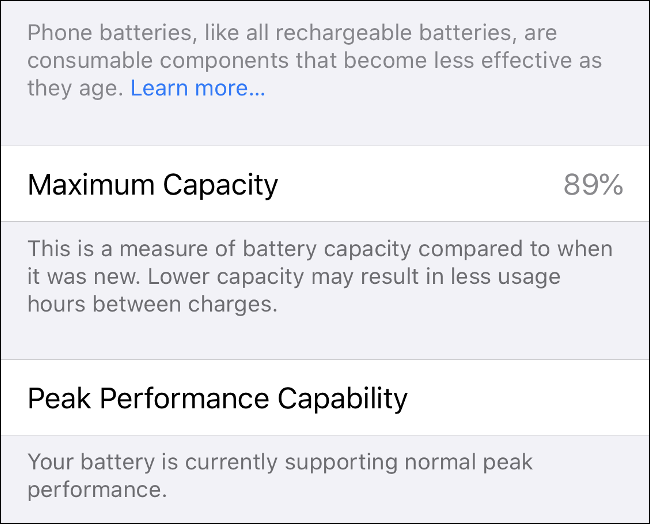
Ha az akkumulátor „Maximális kapacitása” 70 százalék körül van, vagy a „Csúcsteljesítmény” csökkenésére vonatkozó figyelmeztetést látja, akkor lehet, hogy ideje kicserélni az akkumulátort. Ha az eszköz még mindig garanciális vagy az AppleCare+ hatálya alá tartozik, forduljon az Apple-hez az ingyenes csere megszervezése érdekében.
Ha készülékére lejárt a jótállás, akkor is elviheti készülékét az Apple-hez és cserélje ki az akkumulátort, bár valószínűleg ez a legdrágább lehetőség. Ha iPhone X-et vagy újabbat használ, ez 69 dollárba fog kerülni. A korábbi modellek ára 49 dollár.
Elviheti a készüléket harmadik félhez, és olcsóbban cserélheti ki az akkumulátort. A probléma az, hogy nem tudod, milyen jó lesz a csereakkumulátor. Ha különösen bátornak érzi magát, maga is kicserélheti iPhone-ja akkumulátorát. Kockázatos, de költséghatékony megoldás.
Az akkumulátor élettartama csökkenhet az iOS frissítése után
Ha nemrég frissítette iPhone-ját az iOS új verziójára, számítania kell arra, hogy több energiát fog fogyasztani körülbelül egy napig, mielőtt a dolgok rendeződnek.
Az iOS új verziója gyakran megköveteli az iPhone tartalmának újraindexelését, így az olyan funkciók, mint a Spotlight keresés, megfelelően működnek. A Fotók alkalmazás elemzést is futtathat a képeken, hogy azonosítsa a gyakori tárgyakat (például „macska” és „kávé”), így Ön megkeresheti őket.
Ez gyakran az iOS új verziójának kritikájához vezet az iPhone akkumulátor-élettartamának lerombolása miatt, pedig valójában ez csak a frissítési folyamat utolsó része. Javasoljuk, hogy hagyjon néhány napig valós használatot, mielőtt bármilyen következtetést levonna.
Ezután szigorítsa meg iPhone-ja biztonságát és adatvédelmét
Most, hogy minden tőled telhetőt megtett az akkumulátorhasználat korlátozása érdekében, érdemes a biztonságra és az adatvédelemre fordítani a figyelmét. Van néhány alapvető lépés, amelyek megőrzik iPhone-ja biztonságát.
Az iPhone adatvédelmi ellenőrzését is elvégezheti, hogy megbizonyosodjon arról, hogy adatai olyan privátak, amennyire csak szeretné.